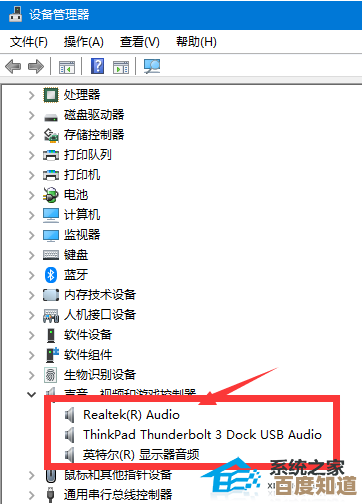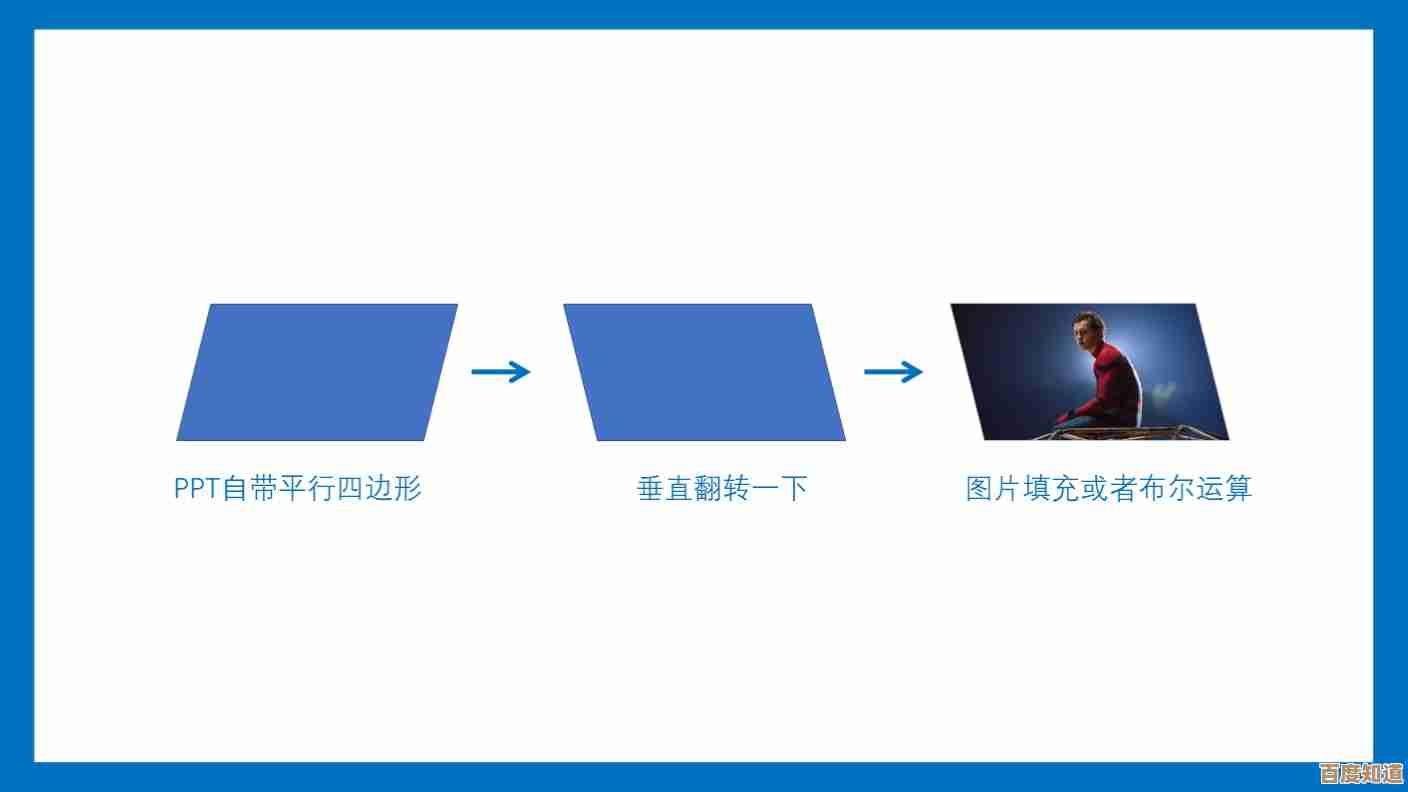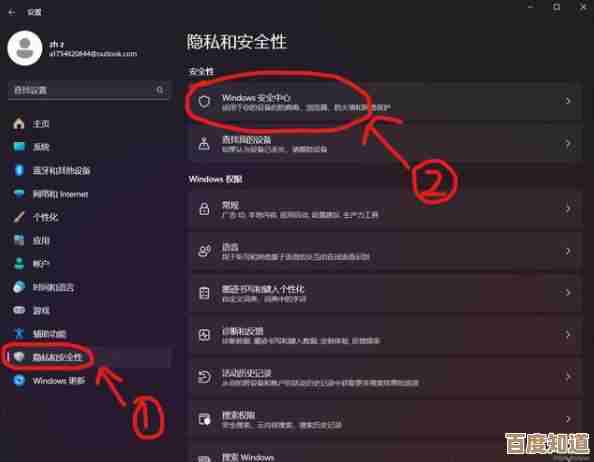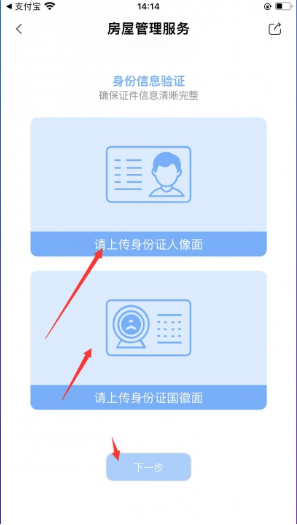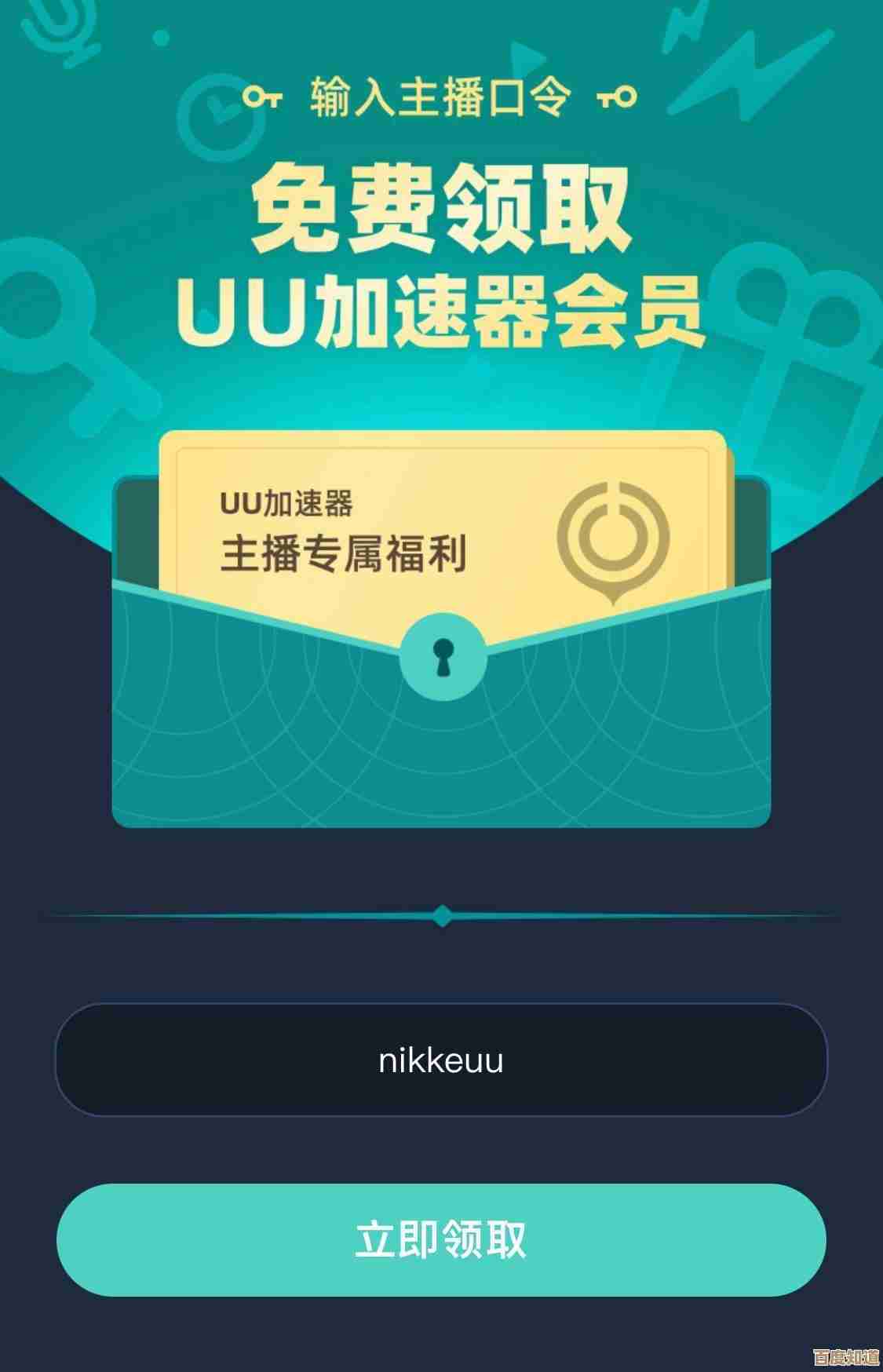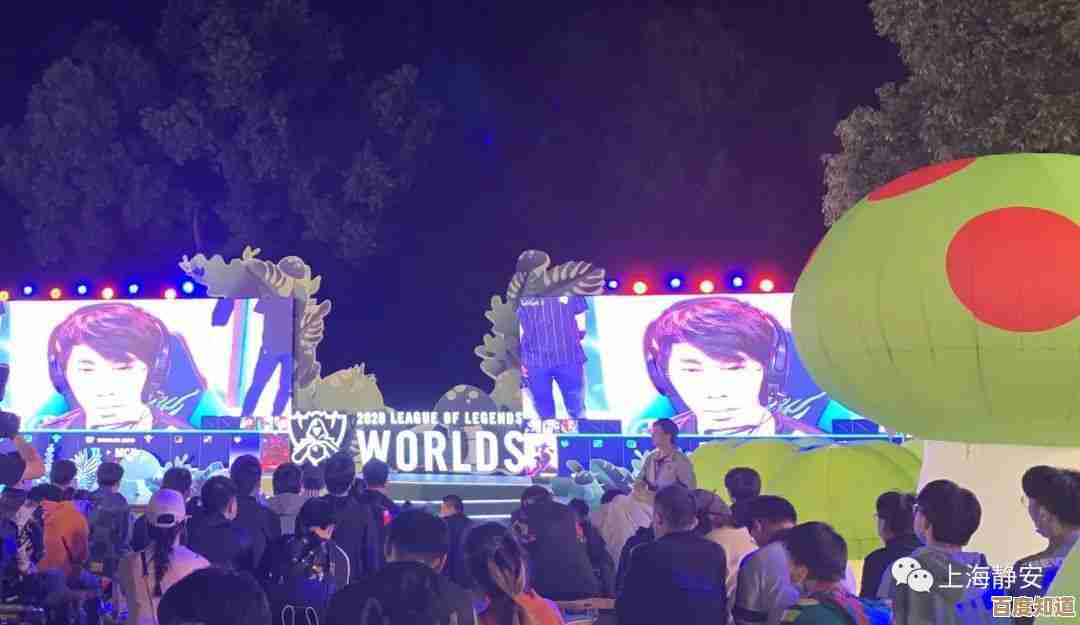PDF转PPT高效工具:一键转换文档,快速打造专业级演示文稿
- 游戏动态
- 2025-10-29 03:48:34
- 4
PDF转PPT高效工具:一键转换文档,快速打造专业级演示文稿**
来源:根据网络资料整理 **
很多人都有过这样的经历:收到一份内容详实的PDF报告,需要快速将其修改成一份演示文稿(PPT),手动复制粘贴文字、重新排版、调整图片,这个过程非常耗时耗力,有一些工具可以帮你把PDF文件直接转换成可编辑的PPT,大大提高了效率。
为什么需要PDF转PPT工具?
- 节省时间: 手动转换可能需要几十分钟甚至几个小时,而工具通常只需要几秒钟或几分钟。
- 保持格式: 好的转换工具能尽量保留原始PDF的排版、图片和布局,减少后续调整的工作量。
- 便于修改: 转换后的PPT文件可以在PowerPoint或类似软件中自由编辑,方便你增删内容、调整设计。
有哪些好用的PDF转PPT工具?

工具主要分为在线网站和电脑软件两大类。
在线转换网站(方便快捷,适合偶尔使用)
- 来源:Smallpdf、iLovePDF、HiPDF 等网站常见功能
- 优点: 无需安装软件,打开浏览器就能用,通常有免费使用次数。
- 缺点: 需要上传文件到对方的服务器,如果文档涉密需谨慎,免费版可能有文件大小、转换页数或每天使用次数的限制,转换精度可能不如专业软件。
- 怎么用: 一般就是四步:打开网站 -> 上传PDF文件 -> 点击“转换为PPT”按钮 -> 下载转换好的文件。
专业PDF软件(功能强大,适合经常使用)
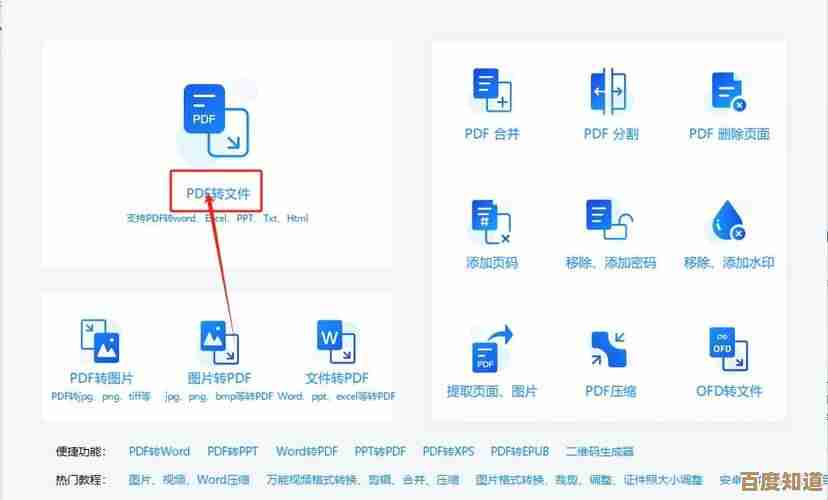
- 来源:Adobe Acrobat Pro、福昕PDF编辑器等软件官方介绍
- 优点: 转换质量高,能更好地还原原始布局、字体和图片,安全性好,文件不需要上传到网络,功能全面,除了转换,还能直接编辑PDF、添加注释等。
- 缺点: 通常是付费软件,价格较高,需要在电脑上安装。
- 怎么用: 用软件打开PDF文件,在“文件”或“工具”菜单中找到“导出为”或“转换为”功能,选择“PowerPoint演示文稿”格式即可。
其他办公软件(如果你已经订阅了相关服务)
- 来源:微软Office 365的Microsoft Word功能
一个间接但有效的方法是:先用Adobe Acrobat Reader(免费版即可)将PDF文件“导出到Word”,因为Word能较好地识别PDF格式,在Word中打开这个文档,再使用Word的“导出”功能,选择“创建PPT演示文稿”,这个功能在较新版本的Office 365中可用,它能根据Word文档的标题层级自动生成PPT的大纲和页面。
使用转换工具的小提示
- 转换前检查PDF: 如果PDF本身是扫描的图片,或者是由非常复杂的图表构成,转换效果可能不理想,文字可能无法识别,排版可能会错乱。
- 转换后要校对: 没有任何工具能保证100%完美转换,下载PPT后,一定要从头到尾检查一遍,看看有没有错别字、图片位置是否正确、排版是否需要微调。
- 善用PPT模板: 转换后的PPT可能样式比较朴素,你可以直接套用PPT软件里自带的模板,快速让演示文稿变得专业美观。
PDF转PPT工具的核心价值是“省时间”,对于内容已经基本确定的文档,利用这些工具可以快速得到一个PPT初稿,让你把精力集中在内容的优化和演讲的排练上,而不是繁琐的复制粘贴工作,你可以根据自己的使用频率、对安全性和质量的要求,选择最适合自己的那一款。
本文由度秀梅于2025-10-29发表在笙亿网络策划,如有疑问,请联系我们。
本文链接:http://www.haoid.cn/yxdt/50624.html